Pengaturan Privasi Facebook: Cara Menjaga Profil Pribadi Anda
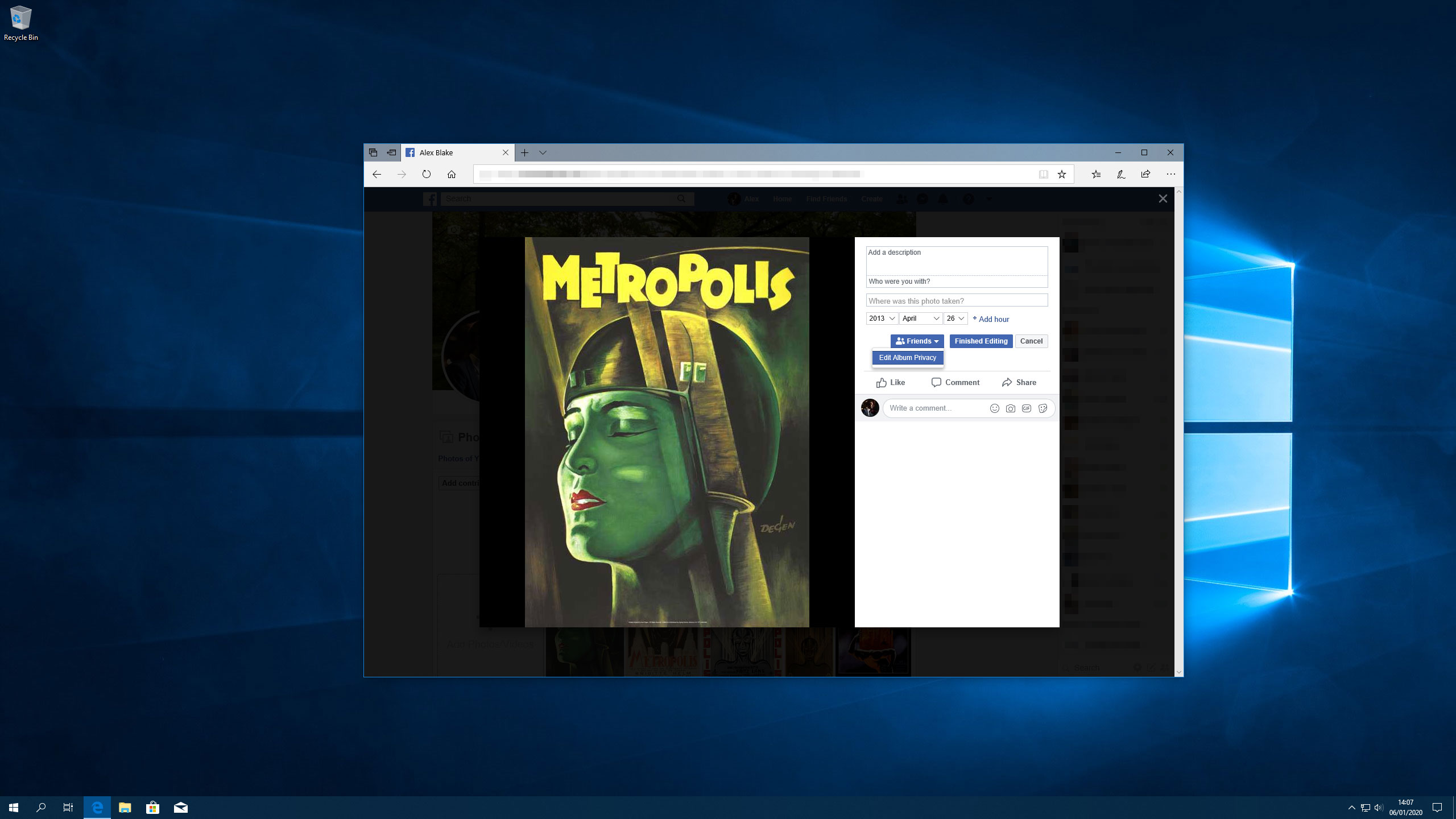
Pengaturan privasi Facebook mungkin tampak seperti sedikit paradoks. Facebook tidak terkenal dengan melindungi privasi penggunanya. Perusahaan tampaknya melompat dari skandal privasi untuk skandal privasi, dengan wahyu konstan muncul tentang contoh terbaru dari itu menyalahgunakan data pengguna.
Tapi itu bukan satu-satunya alasan mengapa itu ide yang baik untuk mendapatkan di atas pengaturan privasi Facebook Anda. Jika Anda tidak ingin dunia dan anjing mereka menjelajahi dengan bebas melalui foto Anda, Anda ingin mengubah beberapa opsi. Jika Anda memiliki profil publik atau bisnis dan kemudian yang terpisah pribadi, Anda juga ingin memastikan Anda menyimpan profil pribadi secara pribadi.
Sayangnya, Facebook tidak membuatnya mudah, dengan pengaturan yang tersebar di semua tempat. Di situlah panduan ini masuk - ikuti tips kami dan Anda akan dapat mengendalikan pry dari tentakel yang meraih Facebook.
Untuk lebih banyak tips media sosial untuk kreatif, lihat panduan kami untuk Cara Mengubah Font di Bio Instagram Anda dan Platform Media Sosial Terbaik untuk Artis dan Desainer .
Klik di sudut kanan atas setiap gambar untuk memperbesarnya.
Pengaturan Facebook Dasar untuk Diubah
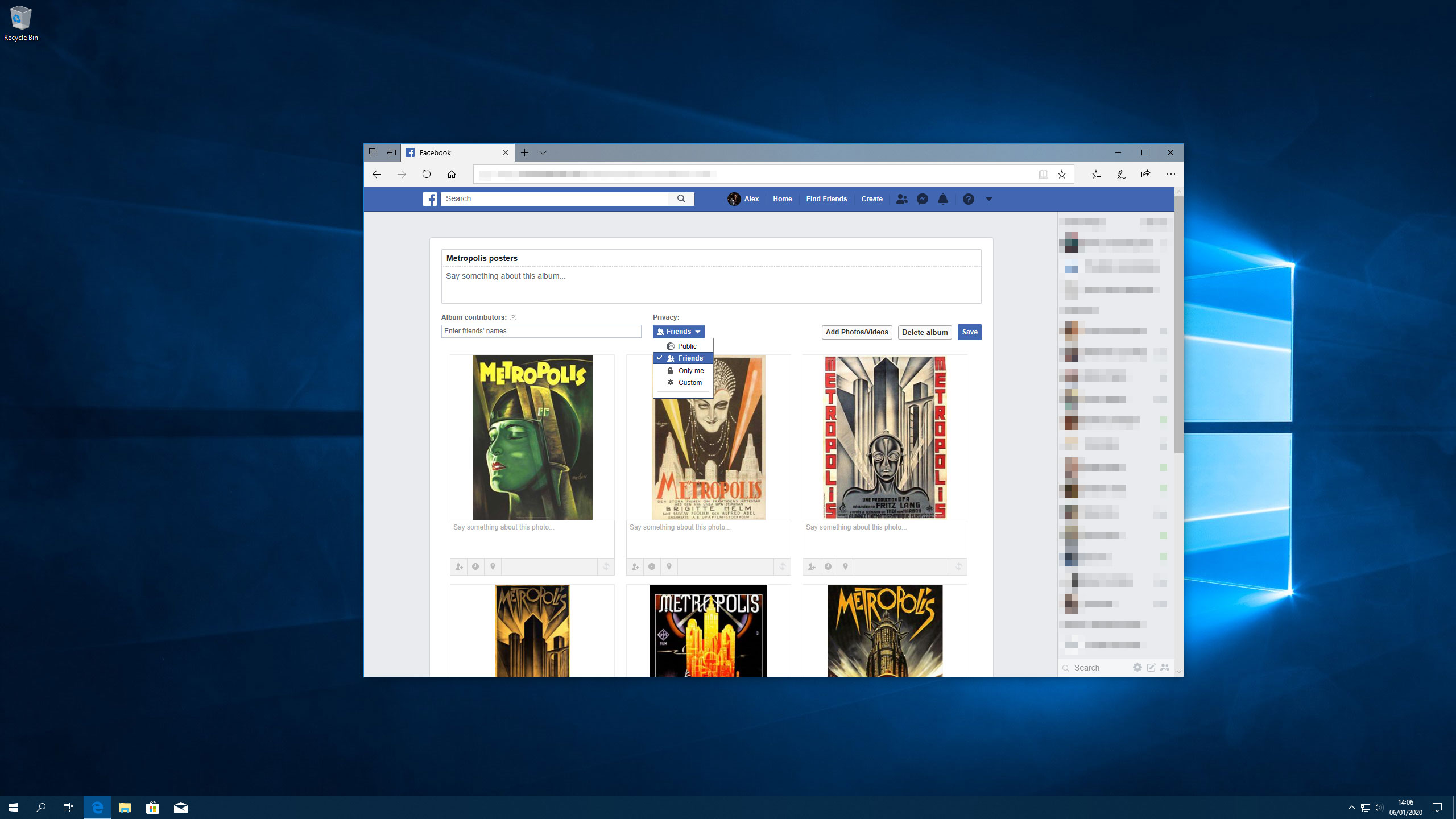
Banyak konten Facebook Anda tersedia untuk umum kepada siapa pun, bahkan orang-orang yang tidak ada di daftar teman Anda. Jika itu bukan sesuatu yang Anda inginkan, klik panah ke bawah di sebelah kanan bilah menu atas Facebook, lalu klik Pengaturan. Pergi ke bagian privasi. Di sini Anda dapat menyesuaikan siapa yang dapat melihat masa depan Anda dan posting sebelumnya, apakah Anda muncul di mesin pencari, yang dapat menambahkan Anda sebagai teman, dan banyak lagi.
Jika Anda ingin membatasi siapa yang dapat melihat foto Anda, itu sedikit lebih terlibat. Buka profil Anda, klik Foto & GT; Album, lalu klik album yang ingin Anda sesuaikan. Klik Edit, lalu di bawah Privasi, pilih siapa yang bisa melihatnya. Untuk melakukan ini untuk foto individual, buka bagian foto Anda, klik gambar, lalu klik Edit dan pilih siapa yang dibagikan.
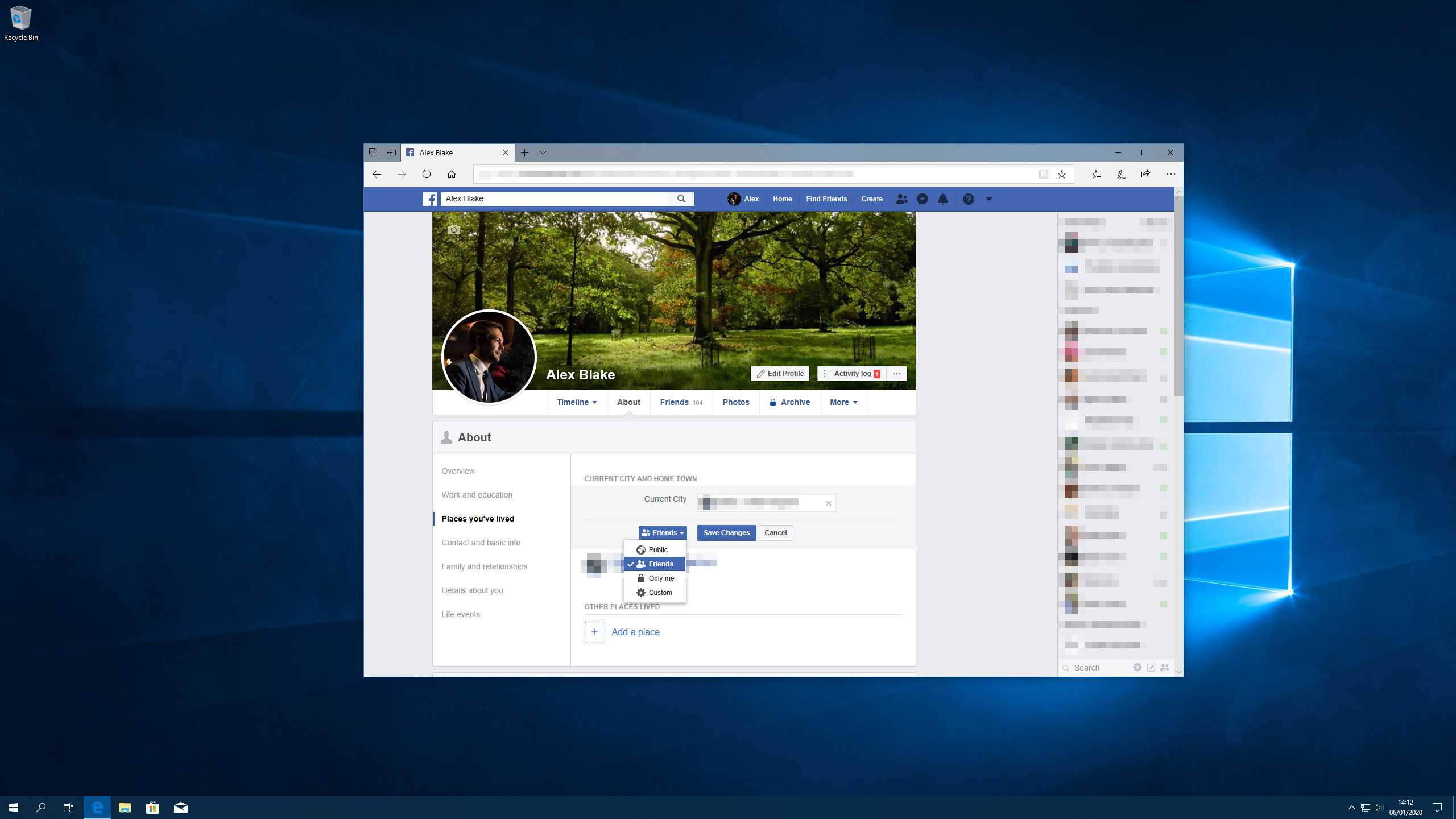
Facebook Anda tentang bagian juga dapat mengungkapkan banyak tentang Anda, seperti kota tempat Anda tinggal, info kontak dan status hubungan Anda. Jika Anda lebih suka tidak memiliki informasi ini ditampilkan kepada siapa pun dan semua yang tersandung pada profil Anda, Anda harus membatasinya.
Untuk melakukannya, pergilah ke profil Anda, lalu klik di bawah foto sampul Anda. Pilih bagian di panel kiri (misalnya, 'tempat yang Anda tinggali'), lalu arahkan pointer Anda ke atas info yang ingin Anda sesuaikan. Klik tombol Edit, lalu gunakan pemilih audiens untuk memilih siapa yang bisa melihatnya. Setelah selesai, klik Simpan Perubahan.
Perhatikan bahwa beberapa informasi, seperti nama Anda, gambar profil dan nama pengguna, selalu publik dan tidak dapat disembunyikan.
Cara Menyesuaikan Pengaturan Privasi Facebook untuk Posting Individual
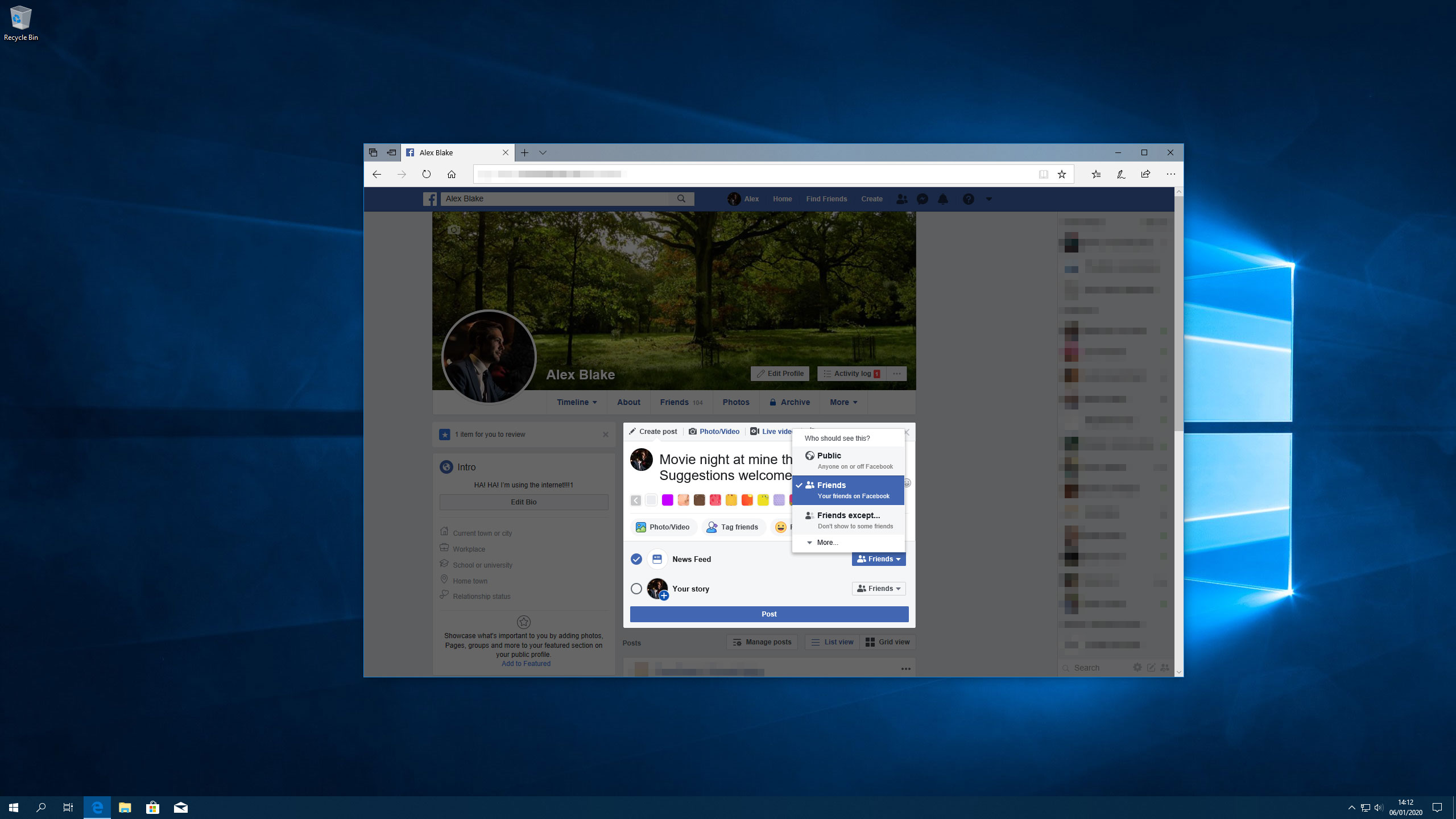
Ketika Anda melakukan posting di Facebook, Anda dapat memilih siapa yang harus dapat melihatnya. Di bawah opsi untuk menandai teman, melampirkan foto dan mengatur aktivitas, ada dua matikan: umpan berita dan cerita Anda. Masing-masing memiliki menu dropdown di sebelah kanan yang memungkinkan Anda untuk memilih siapa yang akan melihat posting.
Tiga opsi ditampilkan secara default: 'publik', 'teman' dan 'teman kecuali ...', yang terakhir memungkinkan Anda untuk mengecualikan teman-teman Anda dari melihat posting Anda. Jika Anda mengklik 'Selengkapnya ...' Anda mendapatkan opsi untuk berbagi pos dengan beberapa teman spesifik, atau hanya membiarkan diri Anda melihatnya.
Tapi itu tidak berakhir di sana. Di bagian bawah daftar opsi ini adalah tombol 'Lihat Semua'; Klik ini dan Anda dapat mengatur aturan khusus untuk posting Anda. Ini memberi Anda kendali paling atas posting Anda, memungkinkan Anda untuk memasukkan orang-orang dan daftar tertentu, mengecualikan orang lain, dan memilih apakah teman yang ditandai orang dapat melihatnya juga. Ini dikuburkan cukup dalam, tetapi itu adalah pilihan untuk pergi jika Anda menginginkan kontrol terbanyak.
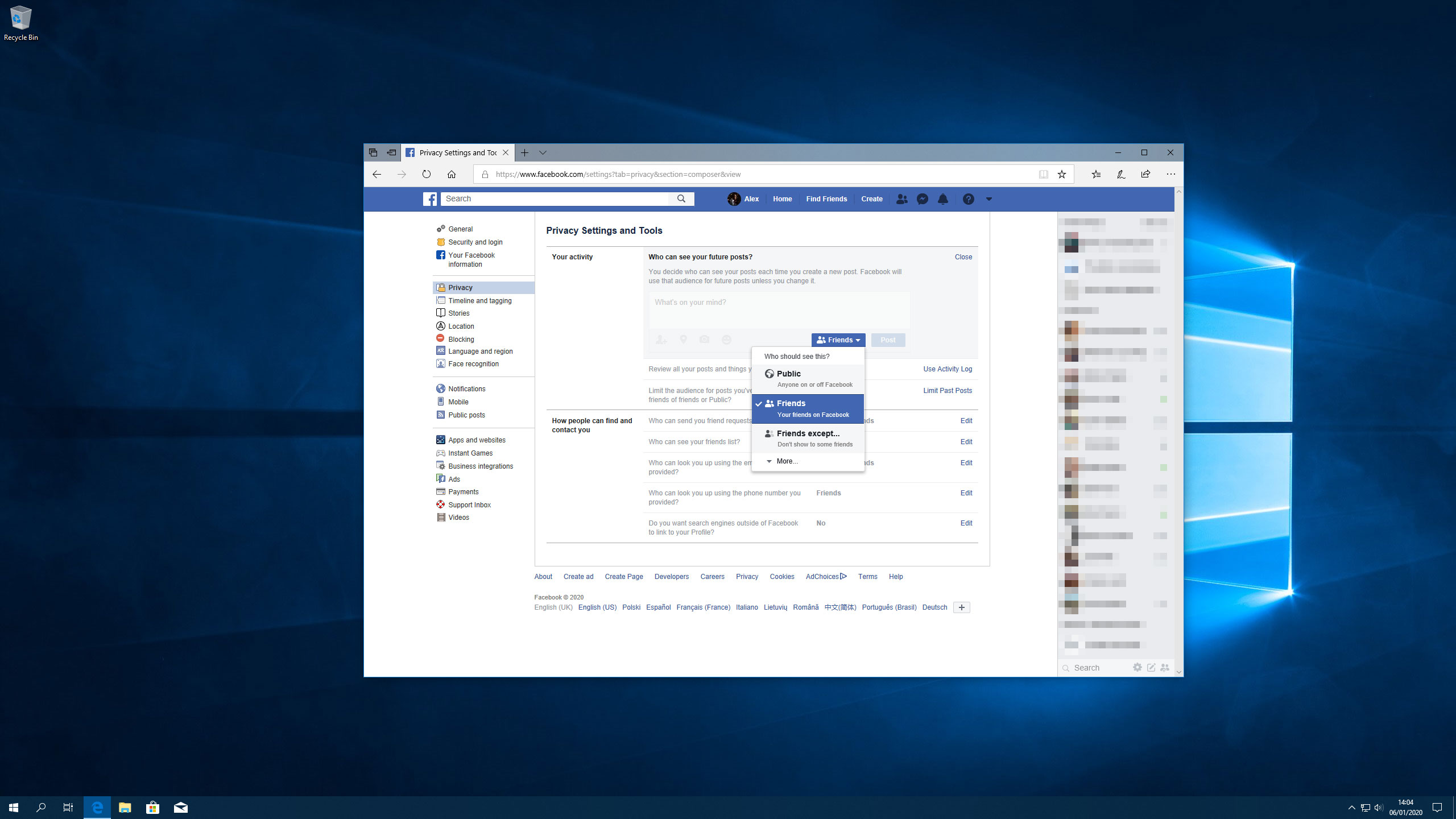
Untuk membuat pilihan Anda default untuk posting ke depan, klik Privasi di pengaturan Facebook, lalu edit di sebelah 'Siapa yang dapat melihat posting Anda di masa depan?' dan pilih opsi.
Anda juga dapat mengubah opsi berbagi untuk posting setelah Anda mempostingnya. Temukan posting, lalu klik tombol audiens di sebelah info tanggal dan waktu. Anda mendapatkan semua opsi yang sama dengan saat Anda membuat posting baru. Perhatikan bahwa jika Anda berbagi sesuatu pada timeline teman, itu diatur oleh pengaturan berbagi mereka, bukan milik Anda.
Gunakan daftar Facebook untuk kontrol lebih lanjut
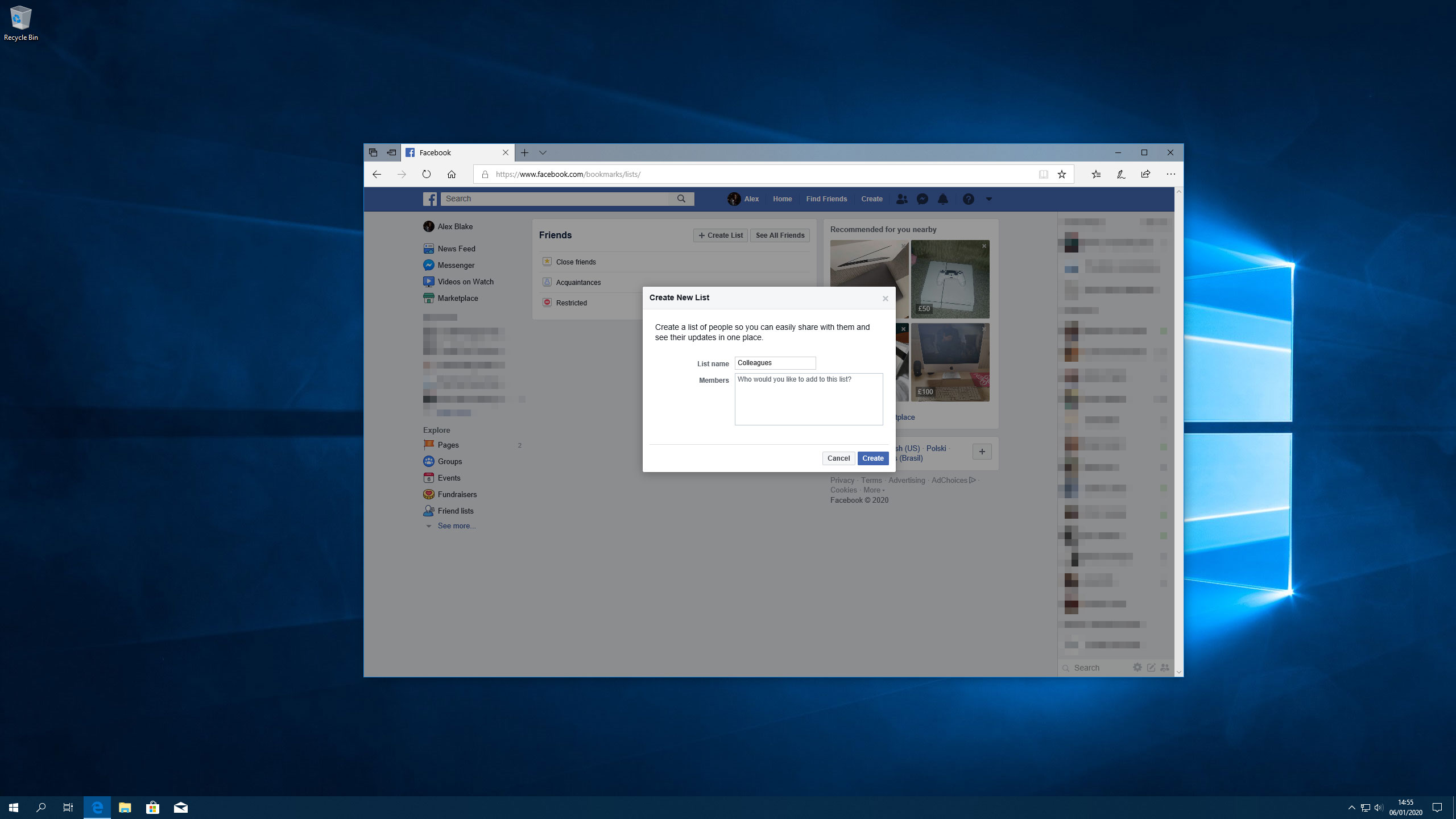
Terkadang, Anda hanya ingin berbagi sesuatu dengan sekelompok teman tertentu. Meskipun Anda dapat memilih masing-masing teman satu per satu, jauh lebih mudah untuk membuat daftar dan berbagi langsung dengan orang-orang itu. Ini juga melindungi privasi Anda dengan tidak berlebihan dengan orang-orang yang bukan audiens yang dituju.
Bermanfaat, Facebook menciptakan beberapa daftar untuk Anda. Dari halaman rumah Anda, klik 'Daftar Teman' di bagian Jelajahi di sisi kiri (dapat disembunyikan di bawah 'Lihat Lagi ...'). Anda akan melihat tiga daftar: Teman dekat, kenalan, dan terbatas. Masing-masing mulai kosong, memungkinkan Anda untuk menambahkan orang sesuai kebutuhan.
Daftar kenalan adalah untuk orang-orang yang hanya Anda bagikan dengan sesekali, mungkin seperti kolega Anda. Saat membuat posting, Anda dapat memilih untuk berbagi dengan 'teman kecuali kenalan' untuk mengecualikannya. Daftar terbatas adalah untuk orang-orang yang Anda benar-benar tidak ingin berbagi semuanya dengan - seperti bos Anda - dan orang-orang ini hanya akan melihat konten publik Anda dan apa pun yang mereka tag.
Jika Anda ingin sedikit lebih banyak kontrol, cukup klik 'Buat daftar' dan mulailah menambahkan teman ke daftar kustom baru.
Membebaskan diri dari pos facebook orang lain
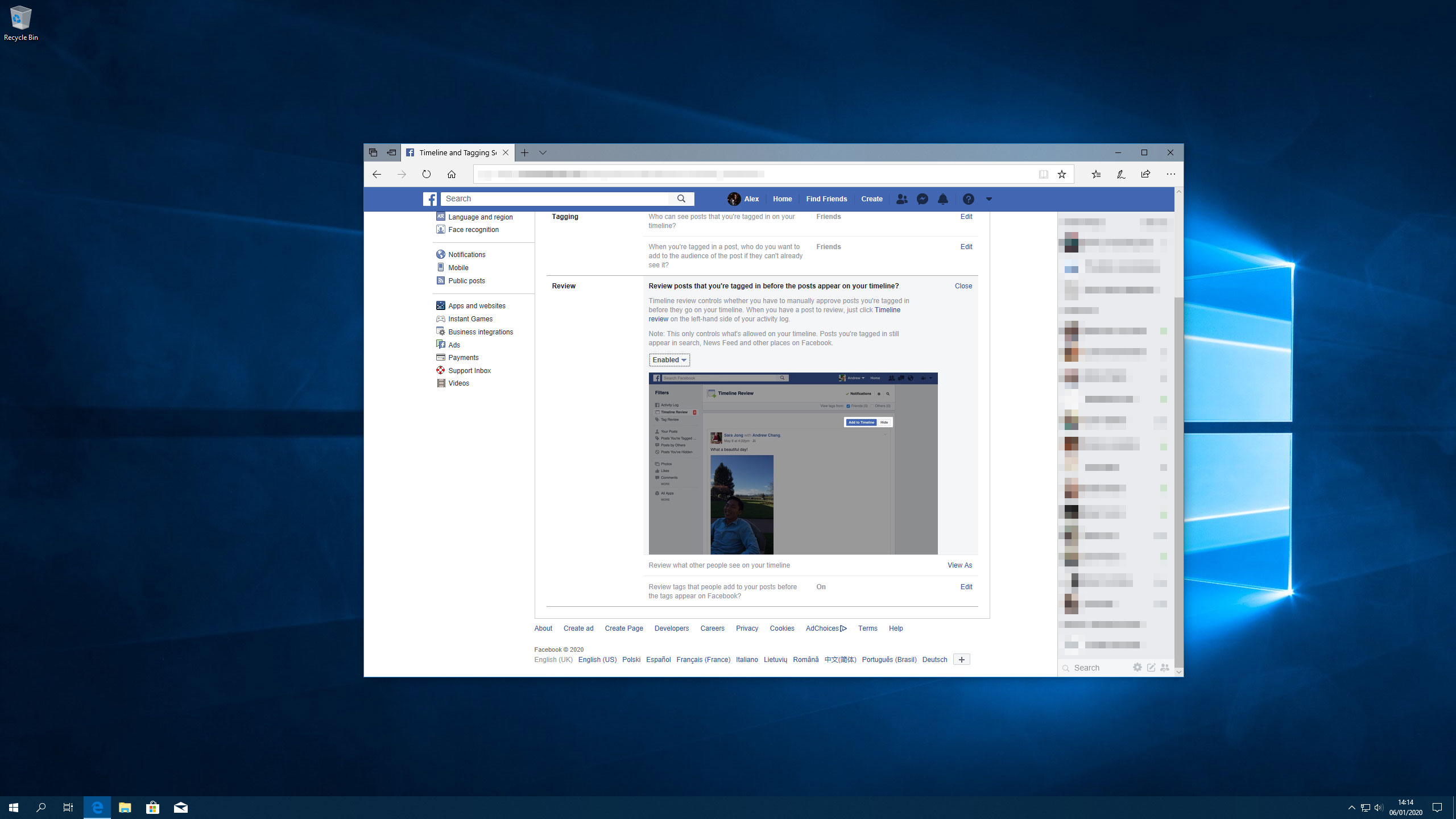
Jika seorang teman telah menandai Anda dalam posting atau gambar yang Anda lebih suka dikaitkan dengan, ada cara untuk menghapus nama Anda darinya. Pada foto, arahkan kursor dan klik Pilihan, lalu klik 'Hapus Tag'. Pada posting, klik tombol ... di kanan atas, lalu klik 'Hapus tag'. Ini tidak akan menghapus gambar, hanya nama Anda darinya.
Untuk melakukan ini untuk hal-hal sebelum mereka diposting di halaman Anda, nyalakan Tinjauan Timeline. Bagian Pengaturan Facebook, lalu klik 'Timeline dan Tagging' di sebelah kiri; Di bagian ulasan, klik Edit di sebelah 'Posting ulasan Anda ditandai sebelum posting muncul di timeline Anda?'. Ubah ini untuk diaktifkan. Anda juga dapat menggunakan bagian ini untuk meninjau tag sebelum diterapkan kepada Anda.
Ada tangkapan, meskipun - Ulasan Timeline hanya dapat mengontrol apa yang muncul di timeline Anda sendiri, bukan dalam umpan berita orang atau hasil pencarian.
Baca lebih lajut:
- 5 Tips untuk Menghadirkan Pekerjaan Anda Di Media Sosial
- Panduan utama untuk media sosial untuk kreatif
- 8 Platform Media Sosial Terbaik untuk Artis dan Desainer
Bagaimana caranya - Artikel Terpopuler
penyimpanan cloud untuk foto dan gambar: Cara memilih cloud terbaik untuk pekerjaan Anda
Bagaimana caranya Sep 18, 2025(Kredit Gambar: Getty Images) Penyimpanan cloud menawarkan banyak manfaat bagi kreatif dari semua jenis, terutama fot..
Cara mengambil tangkapan layar pada Mac
Bagaimana caranya Sep 18, 2025(Kredit Gambar: Kreatif BLOQ) Jika Anda ingin menangkap seluruh layar, jendela, atau hanya bagian yang dipilih dari d..
10 cara untuk menciptakan animasi karakter yang lebih baik
Bagaimana caranya Sep 18, 2025Dengan ukuran industri 3D yang tumbuh tahun ke tahun, ini lebih penting daripada sebelumnya untuk memastikan pekerjaan Anda menonjol dari kerumunan. Apa pun tingkat keahlian Anda sebagai arti..
Cara melukis seni animasi berwarna-warni di Photoshop
Bagaimana caranya Sep 18, 2025Selama tutorial Photoshop ini, saya akan membahas beberapa konsep utama yang saya gunakan sebagai ilustrator. Saya akan berbicara..
Buat finishing cetak khusus di Indesign
Bagaimana caranya Sep 18, 2025Halaman 1 dari 4: Foil memblokir Foil memblokir ..
Ubah desain 2D Anda menjadi 3D dengan Project Felix
Bagaimana caranya Sep 18, 2025Pra-rilis baru Adobe baru Paket Felix 3D. Membuat ini waktu yang tepat untuk mengambil lompatan dari 2D ke 3D membuat gambar. Project Felix dirancang untuk desainer, daripada i..
Cara membuat spanduk web animasi di Photoshop
Bagaimana caranya Sep 18, 2025Membuat spanduk web bukanlah pekerjaan paling glamor di dunia tetapi itu adalah sesuatu yang harus dilakukan setiap desainer di beberapa titik dalam karir mereka, mungkin berkali-kali. Meskip..
Cara menggabungkan peta perpindahan yang dipahat dan dilukis
Bagaimana caranya Sep 18, 2025Kadang-kadang lebih efisien untuk menggabungkan berbagai peta perpindahan pada waktu render, daripada memahat semuanya. Contoh um..
Kategori
- AI & Pembelajaran Mesin
- AirPods
- Amazon
- Amazon Alexa & Amazon Echo
- Amazon Alexa & Amazon Echo
- Amazon Api TV
- Video Prime Amazon
- Android
- Ponsel & Tablet Android
- Telepon & Tablet Android
- TV Android
- Apple
- Apple App Store
- Apple Homekit & Apple Homepod
- Musik Apple
- Apple TV
- Apple Watch
- Aplikasi & Aplikasi Web
- Aplikasi & Aplikasi Web
- Audio
- OS Chromebook & Chrome
- Chromebook & Chrome OS
- Chromecast
- Cloud & Internet
- Cloud & Internet
- Cloud Dan Internet
- Perangkat Keras Komputer
- Sejarah Komputer
- Cord Cutting & Streaming
- Pemotongan & Streaming Kabel
- Perselisihan
- Disney +
- DIY
- Kendaraan Elektrik
- Ereaders
- Penting
- Penjelasan
- Bermain Game
- Umum
- Gmail
- Asisten Google & Google Sarang
- Google Assistant & Google Nest
- Google Chrome
- Google Documents
- Google Drive
- Google Maps
- Google Play Store
- Google Sheets
- Google Slide
- Google TV
- Perangkat Keras
- HBO MAX
- Bagaimana Caranya
- Hulu
- Slang & Singkatan Internet
- IPhone & IPad
- Kindle
- Linux
- Mac
- Pemeliharaan Dan Optimasi
- Microsoft Edge
- Microsoft Excel
- Microsoft Office
- Microsoft Outlook
- Microsoft PowerPoint
- Tim Microsoft
- Microsoft Word
- Mozilla Firefox
- Netflix
- Nintendo Switch
- Paramount +
- Gaming PC
- Peacock
- Fotografi
- Photoshop
- PlayStation
- Privasi & Keamanan
- Privasi & Keamanan
- Privasi Dan Keamanan
- Roundups Produk
- Pemrograman
- Raspberry PI
- Roku
- Safari
- Telepon Samsung & Tablet
- Ponsel & Tablet Samsung
- Slack
- Rumah Pintar
- Snapchat
- Media Sosial
- Ruang Angkasa
- Spotify
- Tinder
- Penyelesaian Masalah
- TV
- Video Game
- Realitas Maya
- VPNS
- Browser Web
- Wifi & Router
- WiFi & Router
- Windows
- Windows 10
- Windows 11
- Windows 7
- Xbox
- TV YouTube & YouTube
- YouTube & YouTube TV
- Zoom
- Penjelasan







